AD学习记录03
原理图和PCB的绘制简介
本文为杜洋工作室入门PCB设计的学习记录,仅供参考学习使用。
01新建PCB工程文件
1.在左侧选中Project的菜单栏,在空白处右击添加新的工程,再右击工程名,保存此工程;
2.在工程名上右击,为新建的工程依次添加SchDoc(原理图文件)、PcbDoc(PCB文件)和Text文件(更新日志);
3.依次右击原理图名,保存原理图;右击PCB文件名,保存PCB文件;右击Text Documentsm名,保存文件;
4.其他设置
(1)左侧工具栏的设置,在操作面板的右下角,左击System对应勾选所需的工具栏Flies、Projects、Message和Library(库)选项;
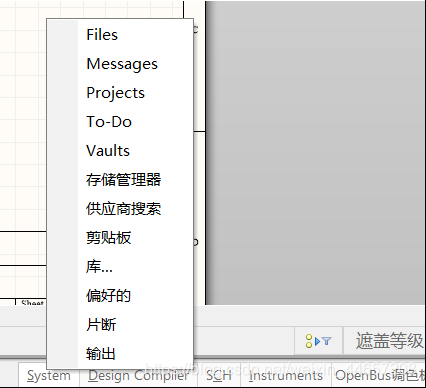
(2)关闭工程文件,在工程文件名上右击,选择Close Progect关闭此工程文件;
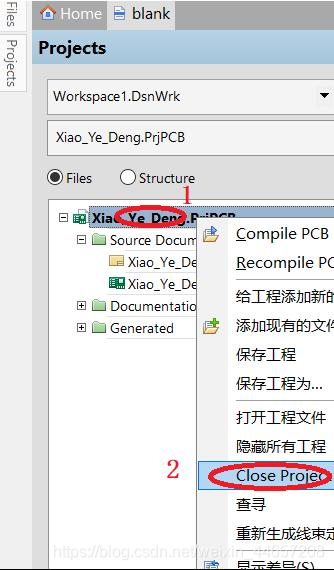
02绘制原理图文件
1.在左侧选中库的菜单栏,左击打开库的窗口;
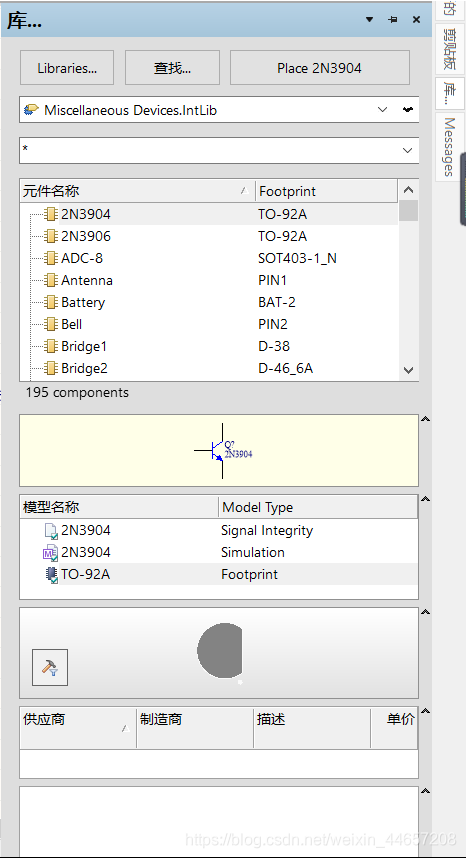
2.左击原理图库选择的下拉按钮,左击选中符合要求的原理图库;
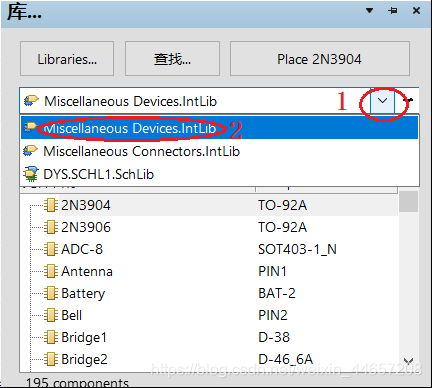
3.在元件列表中可以通过搜索功能选择元件的类别,再左击选择需要的元件,可以查看选中元件的电气符号和三维模型、二维封装;
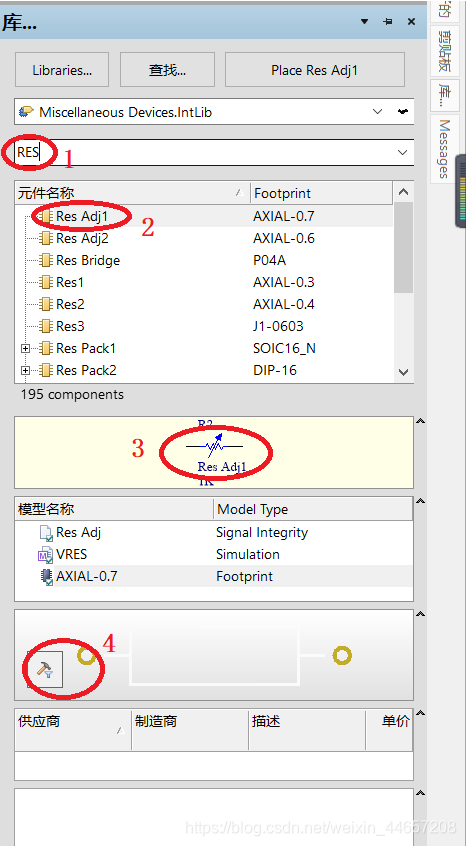
4.选择好需要的元件后,左击库窗口右上角的Place按钮,可连续放置;
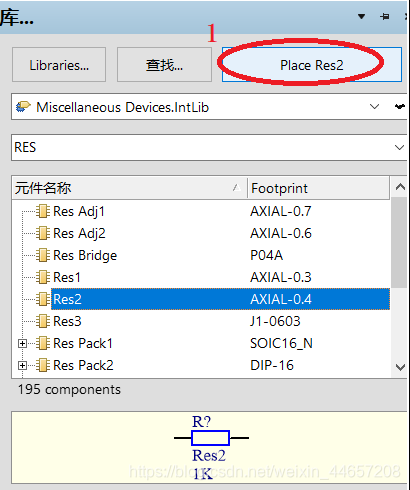
5.放置元件之前,按Tab键,设置元件的属性,在连续放置此元件时可自动编号,右击结束元件放置,双击元件可以单独修改选中元件的属性;
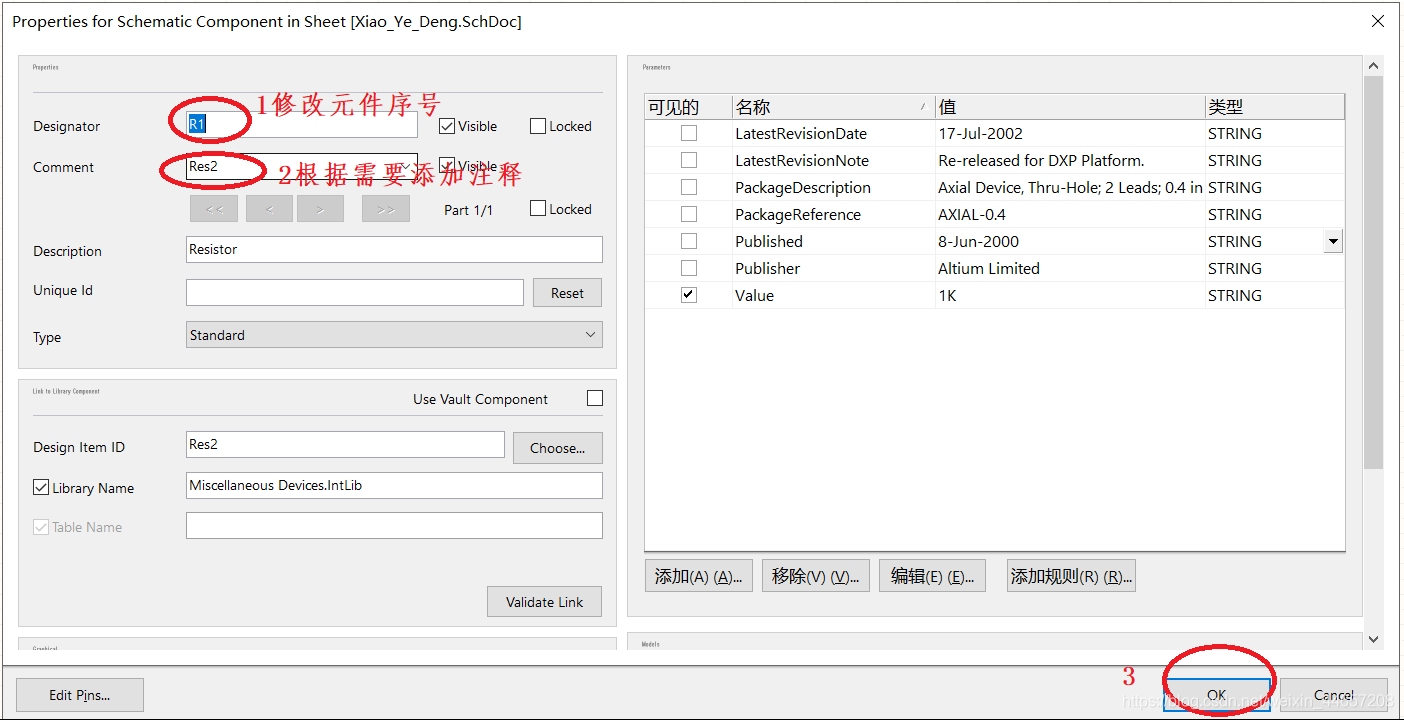
6.在拖动元件时可以按空格键旋转元件,排布好元件位置之后,可以使用快捷键P+W,进行原理图的布线;
7.布线完成之后,(Ctrl+滚轮)放大检查连接处是否连好,然后再使用工具栏—封装管理器检查元件封装是否正确,不正确可以单独修改此原理图中的元件封装;
8.确认无误后,使用设计—Update PCB文件来完成由原理图生成PCB。在设计菜单栏中,左击Update PCB文件的选项;
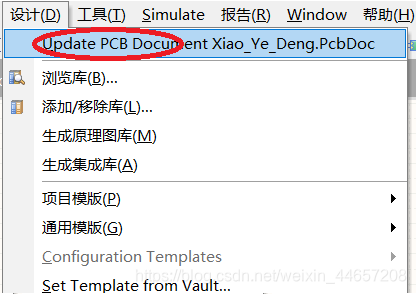
9.在窗口中依次左击生效更改、执行更改,勾选仅显示错误,完成由原理图生成PCB;

03绘制PCB文件
1.在生成的PCB文件中,先根据板子尺寸的需要在禁止布线层(Keep-Out Layer)绘制简单的形状,如果形状比较复杂可以先在CAD中绘制形状,再导入PCB中;
2.当在禁止布线层绘制简单的矩形时,先使用P+L绘制无电气性质的直线段,再双击此线段,编辑线段的属性,通过左击轨迹的图标,选中Toggle Units或快捷键Ctrl+Q变换尺寸单位为mm或mil;
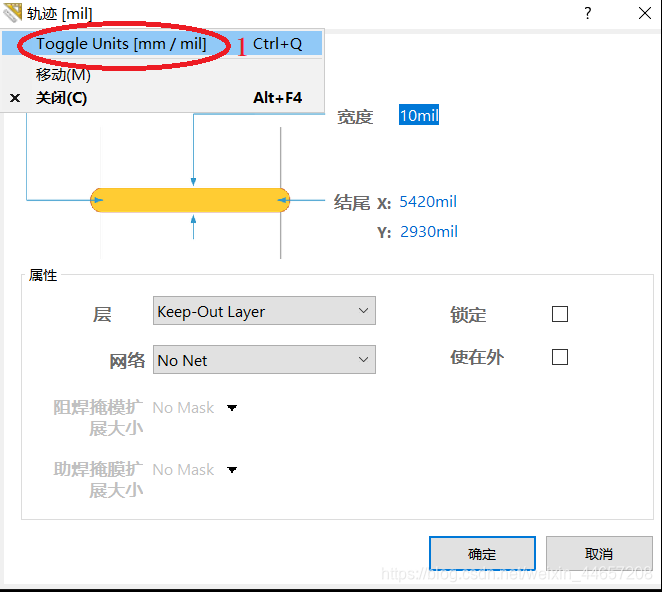
3.通过相对坐标X和Y的差值来确定直线的长度;
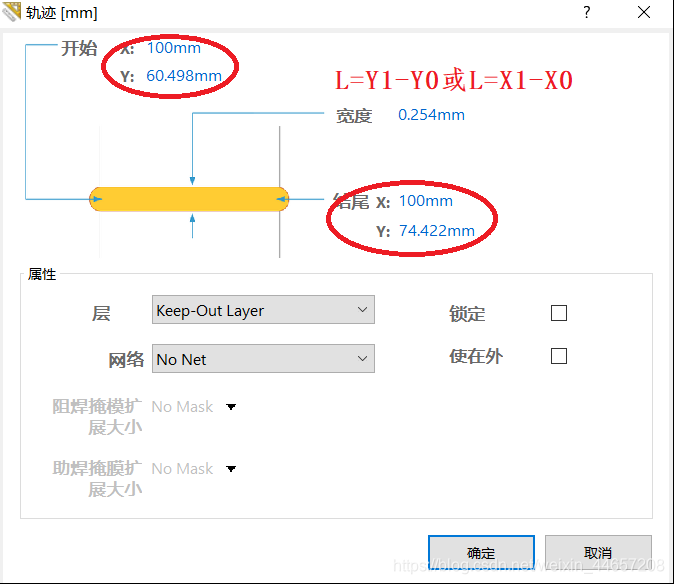
4.根据矩形的长宽绘制直线,通过Shift+左击连续选中4条线段,然后左击设计—板子形状—按照选择对象定义,生成板子形状;
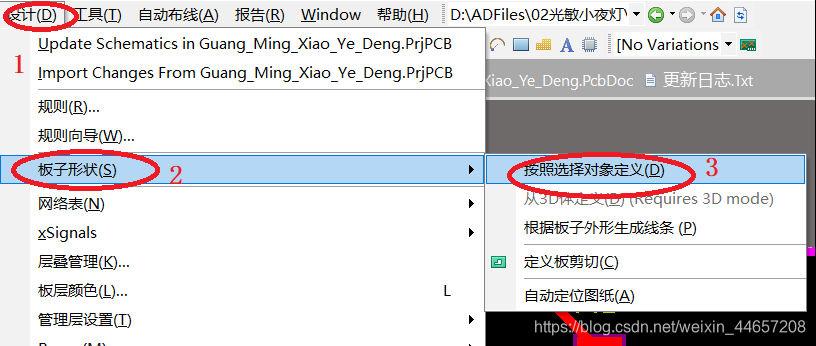
5.将所有元器件移到PCB的板子区域中,左击拖动,空格旋转,排布合适的位置,然后按照布线要求在对应的层布具有电气性质的线P+W,完成布线;

6.将所有提示的白色细线连接的元件的焊盘连接完成后,左击工具—设计规则检查;
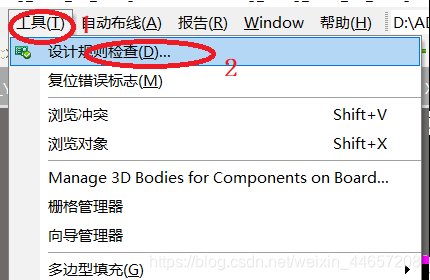
7.运行DRC,检查设计规则,生成检查报告,查看结果;
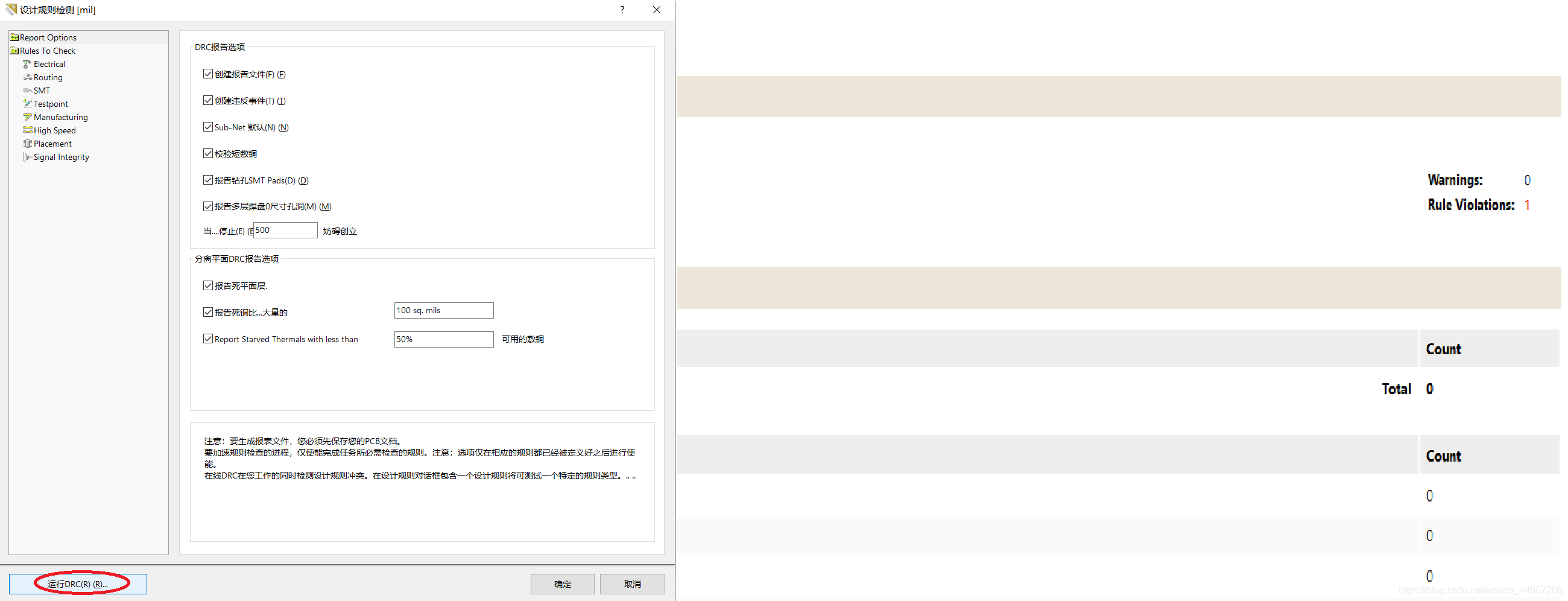
8.如果有警报冲突,回到PCB的窗口,左击左侧的Message,查看冲突的具体内容,双击冲突内容,软件会自动放大到对应的问题处,按要求修改即可;
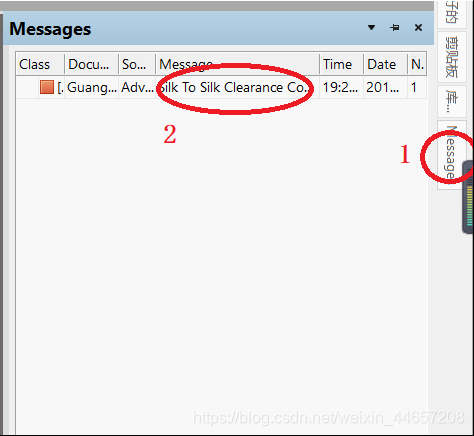
9.再次工具—设计规则检查—运行DRC,直到无误为止;
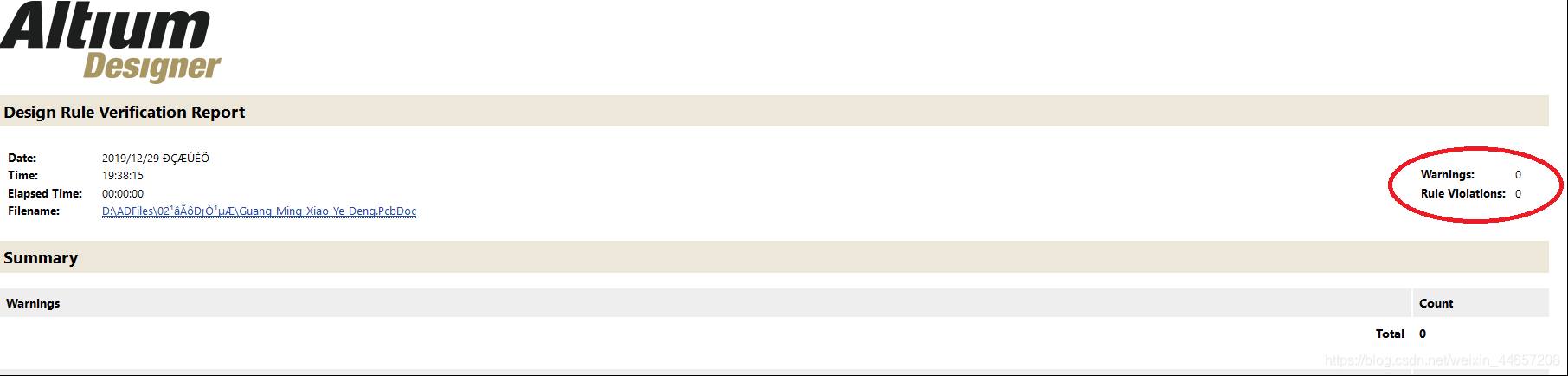
- 点赞
- 收藏
- 分享
- 文章举报
 大脸猫的日常修炼
发布了6 篇原创文章 · 获赞 0 · 访问量 137
私信
关注
大脸猫的日常修炼
发布了6 篇原创文章 · 获赞 0 · 访问量 137
私信
关注
- 记录学习-----前端笔记03
- jmeter学习记录--03--jmeter负载与监听
- html5学习记录03:超链接
- 一 javase学习记录03
- MongoDB学习记录03-MongoDB查询(java-driver)
- 03-linux指令学习记录
- Qt学习记录--03 Qt的信号槽的使用
- AD学习记录04
- spring4学习记录03-spring mvc实战之框架构建
- Shader学习记录点滴03——流水效果以及简单2D动画
- Activiti框架学习记录-03
- 2017.7.06 学习记录 Servlet03
- Hibernate学习-03:入门案例(CRUD(增删改查)操作之添加记录)
- 【Novice】 03- diabetes 案例 学习记录
- 2016-03-09c中指针与数组学习记录
- Python学习记录03
- MATLAB_视频处理学习记录_03
- OpenCV学习记录(二):自己训练haar特征的adaboost分类器进行人脸识别 标签: 脸部识别opencv 2017-07-03 21:38 26人阅读
- 游戏开发学习记录03-用LeanCloud在Unity中部署后端服务代码实现
- Java学习记录(03)——内存回收
